Microsoft Edge Chromium에서 번역기 사용
기억하시겠지만 Microsoft는 Chromium 기반 Edge 브라우저에 자체 번역 서비스를 기능으로 추가하기 위해 노력하고 있었습니다. 어제 릴리스된 Edge 76.0.144를 통해 번역기가 실행되고 특수 플래그로 활성화할 수 있습니다.
광고
Microsoft Translator는 Microsoft에서 만들고 유지 관리하는 다국어 번역 클라우드 서비스입니다. 엔진은 Bing, Microsoft Office, Microsoft Edge, Skype 등 회사의 다양한 제품에 사용됩니다.
Edge에 대해 말하자면 '클래식' 버전에는 웹 페이지를 번역하는 기본 옵션이 포함되어 있지 않습니다. Microsoft는 Microsoft 번역기를 브라우저와 통합하기 위해 별도의 확장을 출시했습니다.
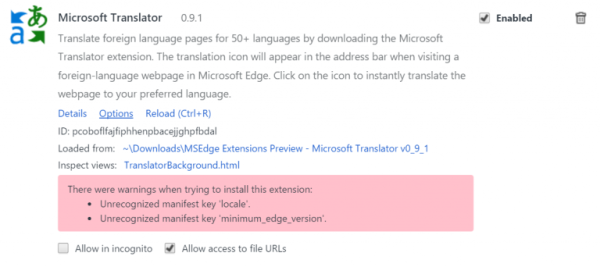
Chromium Edge는 Google 번역기 서비스 대신 브라우저에 Microsoft 번역기를 가져오는 기본 기능을 받았습니다. 이 새로운 Edge 앱에서 비활성화됨.
Microsoft Edge Chromium에서 번역기를 활성화하려면
- Edge Canary를 버전 76.0.144.0으로 업데이트합니다. 이것은 컴퓨터에서 자동으로 수행되어야 합니다.

- 유형
edge://flags주소 표시줄에서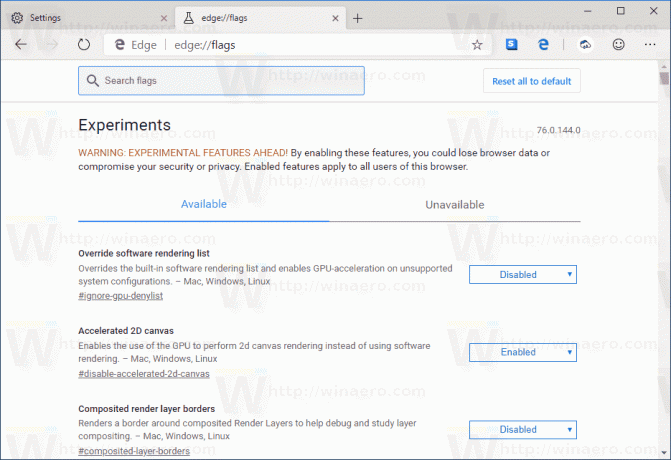
- 유형 번역하다 플래그 검색창에서
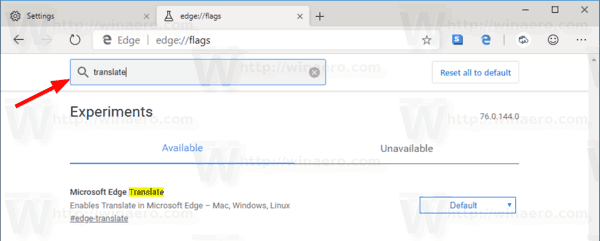
- 활성화 마이크로소프트 엣지 번역 깃발.
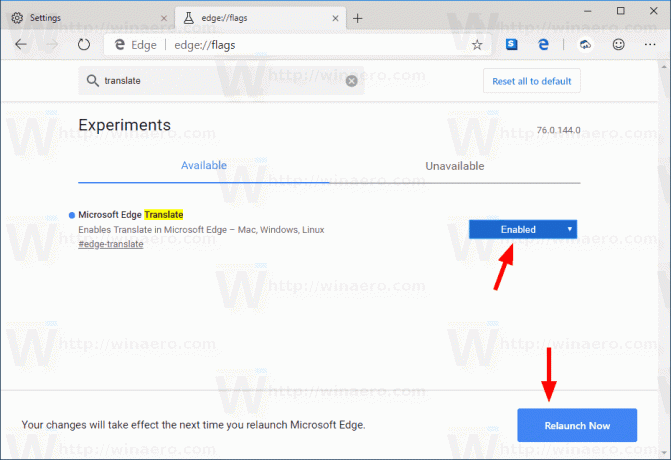
- 브라우저를 다시 시작합니다.
이렇게 하면 Edge 설정 페이지에 추가 옵션이 추가됩니다. 이제 설정 > 언어를 열고 토글 옵션이 당신이 읽는 언어가 아닌 페이지를 번역하도록 제안 사용 가능. 제 경우에는 기본적으로 활성화되어 있습니다.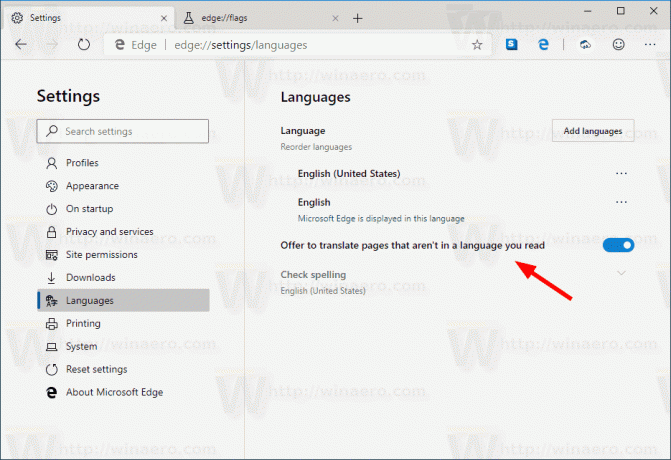
Microsoft 번역기 아이콘은 브라우저의 주 메뉴에 있는 주소 표시줄에 나타나며 페이지의 상황에 맞는 메뉴에서도 사용할 수 있습니다. 검색한 페이지를 앞뒤로 번역하는 데 사용할 수 있습니다.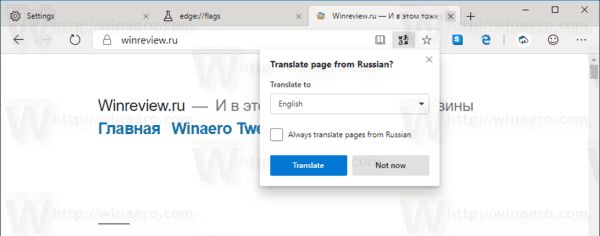
옵션을 클릭하면 열려 있는 페이지를 번역할 언어를 선택할 수 있는 대화 상자가 열립니다. 구현은 Google의 기본 옵션과 유사하지만 차이점은 백엔드 서비스에만 있습니다.
다음은 새로운 Microsoft Edge 브라우저에 대해 알아야 할 모든 것입니다.
- Microsoft Edge Chromium은 사용자 에이전트를 동적으로 변경합니다.
- Microsoft Edge Chromium은 관리자로 실행할 때 경고합니다.
- Microsoft Edge Chromium에서 검색 엔진 변경
- Microsoft Edge Chromium에서 즐겨찾기 표시줄 숨기기 또는 표시
- Microsoft Edge Chromium에 Chrome 확장 프로그램 설치
- Microsoft Edge Chromium에서 다크 모드 활성화
- Edge에서 Microsoft가 제거하고 교체한 Chrome 기능
- Microsoft 출시 Chromium 기반 Edge 미리 보기 버전
- 4K 및 HD 비디오 스트림을 지원하는 Chromium 기반 Edge
- 이제 Microsoft Store에서 Microsoft Edge Insider 확장을 사용할 수 있습니다.
- 새로운 Chromium 기반 Microsoft Edge 실습
- Microsoft Edge Insider 애드온 페이지 공개
- Microsoft 번역기가 이제 Microsoft Edge Chromium과 통합되었습니다.


